Aggiungere e modificare il titolo di un prodotto WooCommerce non è un processo che richiede tempo. Il modello del titolo del prodotto GetGenie AI WooCommerce ha reso il compito semplice. Sarai in grado di visualizzare i tuoi prodotti attuali con i titoli corretti.
Vediamo come funziona e come aiuta gli esperti di marketing-
Come utilizzare il modello del titolo del prodotto WooCommerce #
Puoi usare il Titolo del prodotto WooCommerce framework per creare titoli esatti dei tuoi prodotti in due modi diversi.
Utilizzo della dashboard AI di GetGenie #
Accesso a - 1.La tua dashboard di amministrazione di WordPress → 2. Ottieni Genie → 3. Scrittura AI → 4. Trovare e fare clic Titolo del prodotto WooCommerce
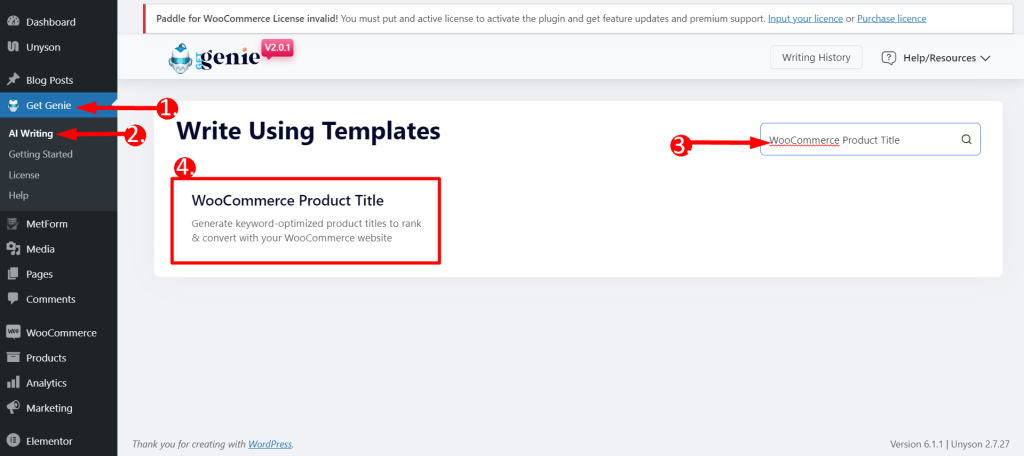
- Inserisci il tuo Nome del prodotto nel campo
- Inserisci uno o più Parola chiaveS nel campo
- Scegline uno qualsiasi Lingua in base alle tue preferenze
- Seleziona uscita Tono
- Impostare il Livello di creatività secondo il tuo desiderio (fino a 5). I livelli definiscono la quantità di output creativo che desideri. Maggiore è il numero, maggiore sarà l'output creativo fornito.
- Impostare il Limite dei risultati secondo il tuo desiderio (fino a 10). Ciò determinerà quante varietà di output desideri generare
- Finalmente, Fare clic su SCRIVI
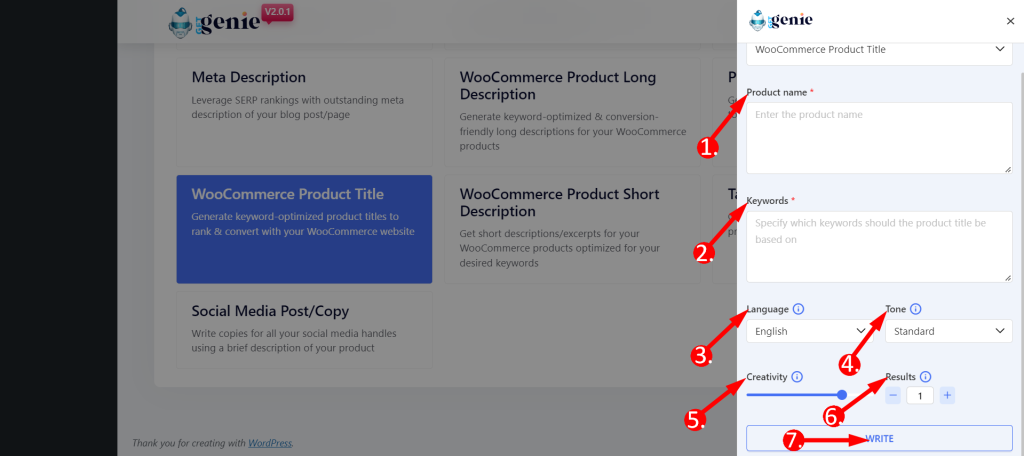
Un esempio di generazione di output è simile a:
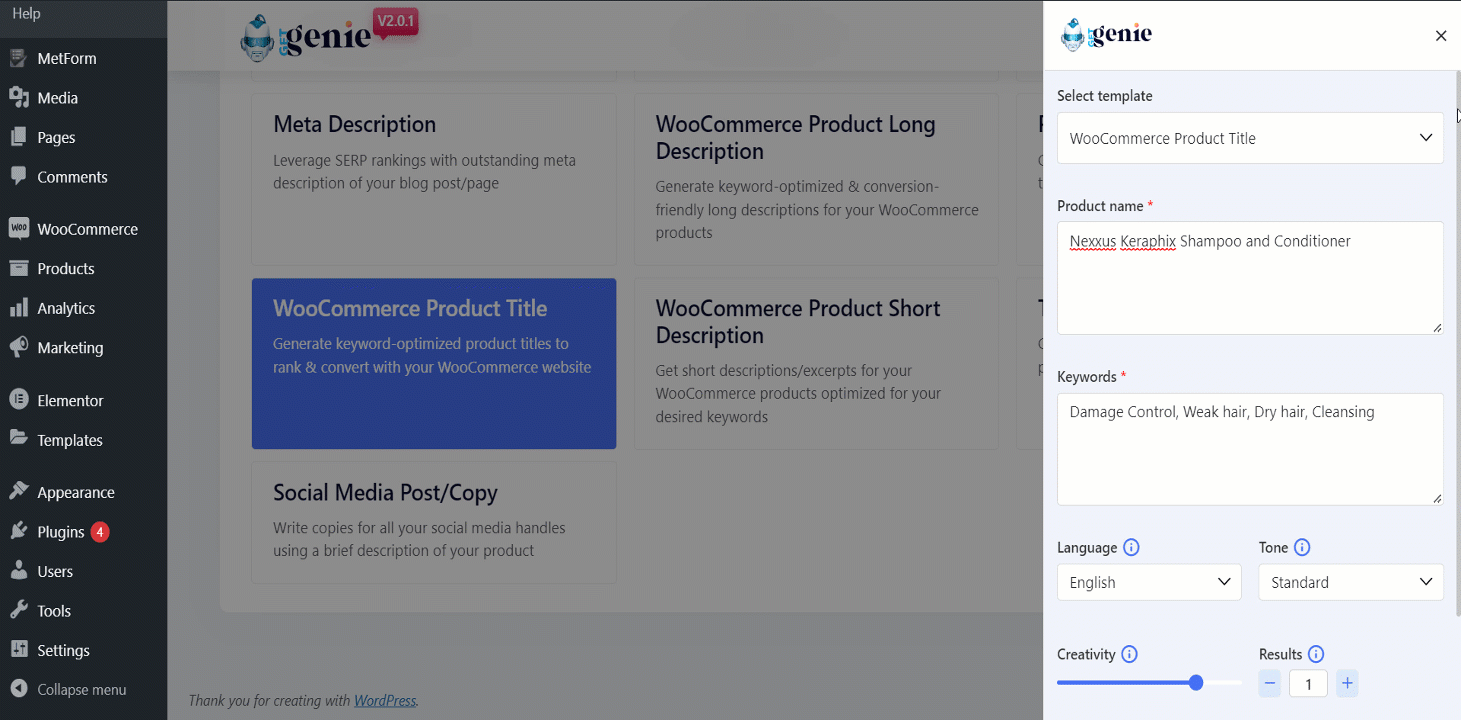
Per copiare un output generato, basta fare clic sull'outpute verrà copiato. Inoltre, puoi apprezzare o non apprezzare un output e fornire un feedback immediato mentre osservi gli output.
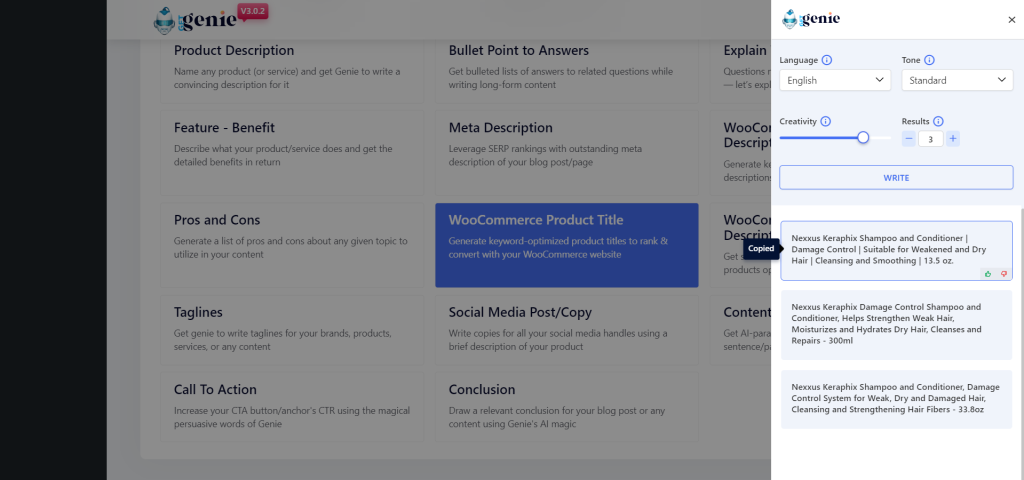
Utilizzo del modello del titolo del prodotto WooCommerce all'interno del post/della pagina #
- Dal menu WordPress vai su Articoli/Pagine
- Crea un nuovo post/pagina o modifica un vecchio contenuto
- Clicca su Scrivi per me.
- Ora. clicca su Titolo del prodotto WooCommercee il resto dei passaggi sono gli stessi.
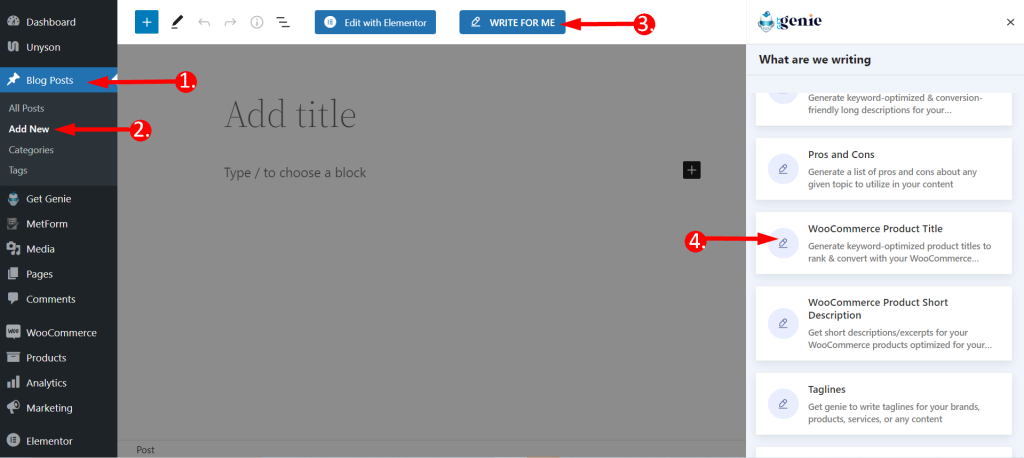
Vedrai il pannello precedente qui. Inserisci il tuo contesto, imposta la creatività e il limite di output. Fare clic sul pulsante Scrivi. Troverai la tua copia scritta da GetGenie AI in base al tuo input.
Ancora una volta, per copiare il contenuto scelto, basta fare clic sull'icona blu "+" nell'angolo in alto a destra del contenuto e puoi inserirlo direttamente in un post.

Modello del titolo del prodotto WooCommerce utilizzando il tasto di scelta rapida #
Usando la barra rovesciata(\), puoi trovare Titolo del prodotto WooCommerce durante la scrittura o la modifica del contenuto. Ecco i passaggi:
- Digita una barra rovesciata (\) Titolo del prodotto WooCommerce mentre scrivo un contenuto
- Trovare Titolo del prodotto WooCommerce dalla casella delle opzioni
- Seleziona e il resto dei passaggi sono gli stessi
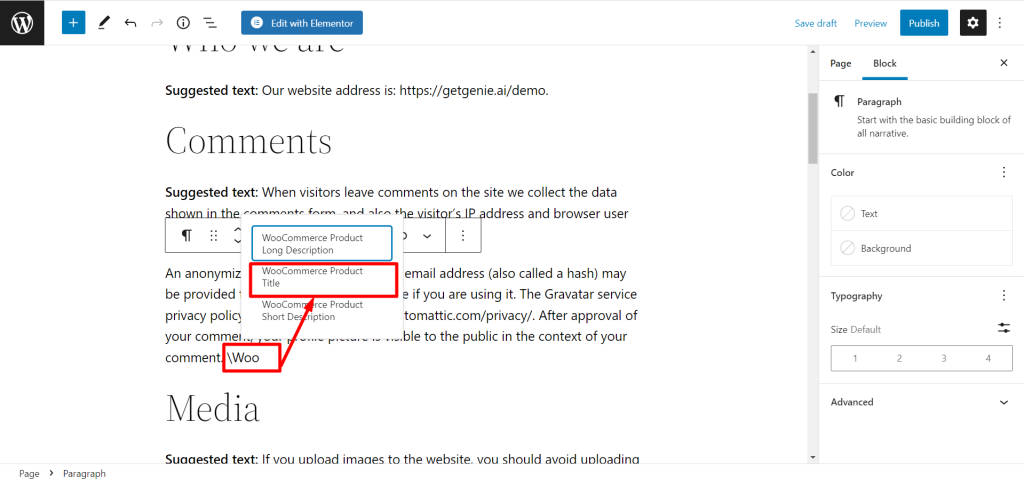
Quindi, non dovrai più lottare per trovare titoli adatti per i tuoi prodotti WooCommerce, prova oggi questo modello AI GetGenie. È veloce ed efficiente. Clicca qui.
Ricetta per scrivere con il modello Titolo prodotto WooCommerce #
Per tua comodità, condividiamo qui un esempio di ricetta per la generazione di titoli:
Ingresso #
Nome del prodotto - Shampoo e balsamo Nexxus Keraphix
Parola/e chiave/e – Controllo danni, Capelli deboli, Capelli secchi, Detersione
Lingua: Inglese
Tono: Standard
Creatività: 4
Risultati: 3
Produzione #
- Nexxus Keraphix Shampoo e balsamo per il controllo dei danni, capelli deboli, capelli secchi e pulizia | 300 ml
- Nexxus Keraphix Shampoo e balsamo per il controllo dei danni, capelli deboli e secchi – Deterge e ripristina – 2 flaconi, 13,5 fl oz ciascuno
- Nexxus Keraphix Shampoo e balsamo per il controllo dei danni, capelli deboli, capelli secchi e pulizia - 13,5 fl oz




